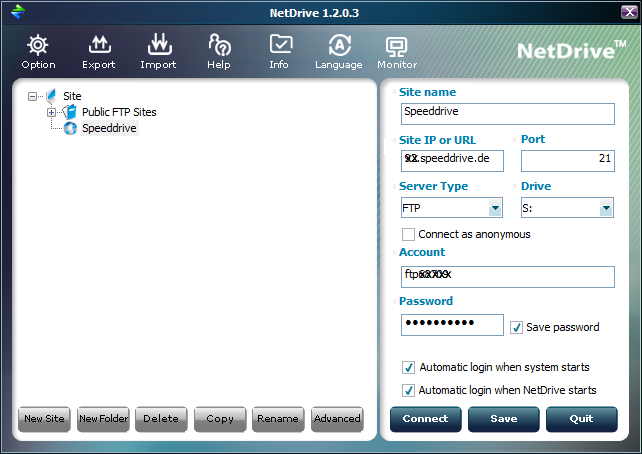NetDrive - Webspace- und Speeddrive-Storage als Windows-Laufwerk einbinden (Anleitung)
Aus Portunity Wiki
Inhaltsverzeichnis |
Über NetDrive
NetDrive ist ein Treiber für Windows, welcher via dem FTP- oder WebDAV-Protokoll bereitgestellten Speicherplatz als Laufwerksbuchstabe wie einen lokalen Speicher (Festplatte, USB-Stick, ...) ins eigene System einbindet.
Der entfernte Online-Speicherplatz wird dabei als eigener Laufwerksbuchstabe ins System voll integriert. Dadurch können alle Windows-Anwendungen transparent auf den entfernen FTP- und WebDAV-Speicherplatz zugreifen. Sonst übliche FTP-Clients, um Daten auf oder von dem Server zu übertragen, entfallen - denn das virtuelle Laufwerk erscheint im Windows-Explorer und allen Programmen.
Kurzinformation im Überblick
Was NetDrive leistet:
- Bindet fernen Online-Speicher als lokales virtuelles Laufwerk unter Windows ein
- Ermöglicht Daten-Übertragung via Drag & Drop von Dateien im Windows Explorer
- Dateien können direkt vom remote Online-Speicher ausgeführt werden (Video, Audio, .exe-Dateien, ...)
- Virtueller Laufwerks-Buchstabe wird auf Wunsch bereits beim Start von Windows bereitgestellt
- Kompatibilität laut Anbieter-Website: Windows 2000,XP,Vista, Windows 7, 2003, 2008 - mit 32/64 Bit Windows
- benötigt ca. 1-2 GByte freien lokalen Speicherplatz als File-Cache
Was NetDrive nicht leistet:
- Datei-Synchronisierung
- Automatisches oder manuelles Backup
- Automatische Sicherung von Verzeichnissen / Dateien
Für diese Aufgaben gibt es jedoch weitere Software, welche in Kombination mit NetDrive und Portunity-Storages eingesetzt werden können.
Lizensierungs-Modell
- für privaten und nicht-kommerziellen Einsatz ist die Software kostenfrei und ohne Einschränkungen erhältlich
- für kommerziellen Einsatz fällt eine geringe einmalige Lizenzgebühr an
Kompatibel zu Portunity-Produkten
NetDrive wurde erfolgreich mit folgenden Portunity-Tarifen getestet:
- Webspace-Tarifen webHome und webBusiness
- Onlinefestplatte: Speeddrive-Tarife
Installation und Setup
Download
Die Treiber-Software ist direkt erhältlich beim Hersteller der Software:
und kann dort herunter geladen werden. Bitte beachten: Für den gewerblichen Einsatz wird eine Lizenz benötigt, die private Benutzung ist kostenfrei möglich (Stand 12/2010).
Installation
Die Installation wird, wie unter Windows üblich, durch einen kleinen Installations-Assistenten in wenigen Schritten erledigt und ist nicht weiter Spektakulär.
Konfiguration
Nach dem ersten Starten von NetDrive präsentiert sich eine aufgeräumte und übersichtliche Bedienoberfläche:
Im linken Bereich kann man seine Online-Speicher verwalten. Um einen Speicherplatz von Portunity (Webspace, Online-Festplatte Speeddrive o.ä.) unter Windows als Laufwerks-Buchstaben einzubinden ist wie folgt vorzugehen:
- Button "Add Site" unten links wählen
- Einen beliebigen Namen eingeben, z.B. "Portunity Speeddrive", "Portunity Webspace XYZ" o.ä.
- Im rechten Bereich werden dann die wichtigsten Parameter eingestellt (siehe auch oben im Screenshoot):
- Einstellungs-Optionen:
- Site-Name: Ist lediglich der interne Name für die linke Übersicht
- Site-IP oder URL: Hier tragen Sie den von Portunity erhaltenen Servernamen ein
- Server-Type: Hier wählen Sie FTP (WebDAV sollte aber auch gehen).
- Port: Der Port wird automatisch auf den Standard gesetzt
- Drive: Hier wird ein noch freier Laufwerks-Buchstabe ausgewählt, unter dem der Speicherplatz dann bereitgestellt werden soll (z.B. "W" für "Web" o.ä.)
- Account + Password: Hier werden die FTP- oder Webdav-Zugangsdaten eingetragen. Wenn das Passwort im Windows-System gespeichert werden soll (eigentlich hier empfehlenswert, wenn man nicht jedes mal neu eingeben möchte), kann das entsprechende Häckchen gesetzt werden
- Checkboxen "Automatic login when system starts" und "Automatic login when NetDrive starts" können beide gesetzt werden. Dies sorgt dafür, dass beim nächsten hochfahren des Rechners nach dem Login an das System der Laufwerksbuchstabe wieder automatisch eingebunden bereitgestellt wird.
Mit dem SAVE-Button können die Änderungen gespeichert werden. Mit dem "Connect"-Button wird der Online-Speicherplatz zum ersten mal eingebunden und als Laufwerks-Buchstaben bereitgestellt.
NetDrive kann dann geschlossen werden und läuft im System-Tray (Icons in der Windows-Leiste ganz rechts) weiter und kann von dort auch jederzeit bei Bedarf wieder in den Vordergrund geholt werden.